Bạn chán ngán với font chữ trên Android? Hãy thay đổi ngay với 4 cách sau
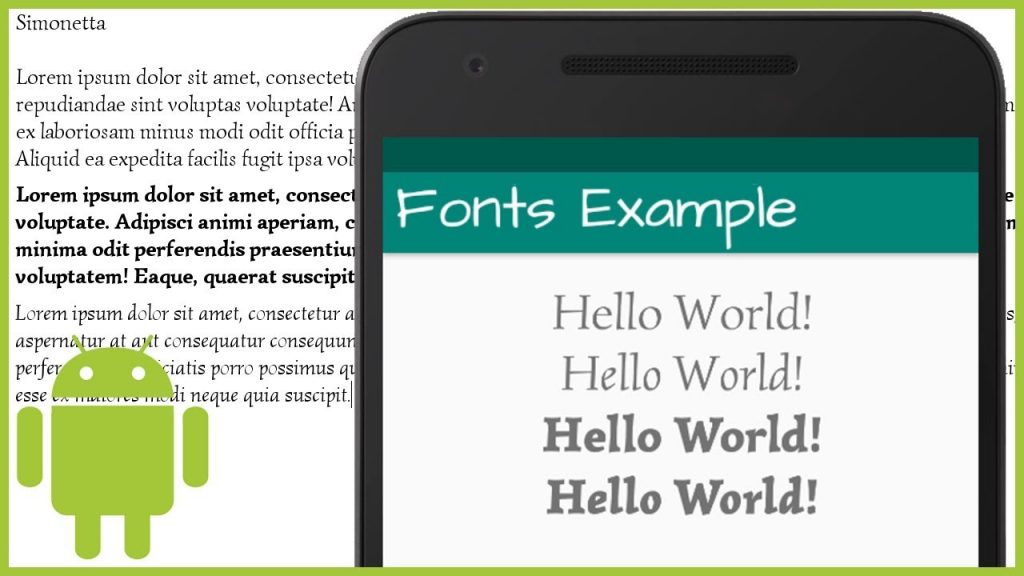
Thông thường trên các dòng điện thoại đều được cài đặt một font chữ cố định cho người dùng. Font chữ tiêu chuẩn đáp ứng các tiêu chí dễ nhìn, dễ đọc và thuận tiện cho người sử dụng. Thế nhưng, đối với một số người khi sử dụng điện thoại trong một thời gian dài sẽ dễ cảm thấy nhàm chán. Họ có nhu cầu thay đổi kiểu font chữ khác đẹp hơn hay độc và lạ hơn. Đôi khi, kiểu font chữ còn thể hiện cá tính của người sử dụng. May mắn là hệ điều hành Android có khả năng tuỳ chỉnh khá tốt. Giống với giao diện hình ảnh, font chữ cũng có thể thay đổi thành nhiều kiểu dáng đa dạng khác nhau. Bài viết sau đây sẽ hướng dẫn bạn các cách giúp thay đổi font chữ mới cho chiếc điện thoại của mình.
Đối với các dòng điện thoại sử dụng hệ điều hành Android, không phải máy nào cũng đều hỗ trợ tính năng thay đổi font chữ như nhau. Vì thế, có rất nhiều cách để bạn lựa chọn sao cho phù hợp với cấu hình máy của mình.
Thay đổi font chữ trong phần cài đặt
Một số điện thoại hỗ trợ sẵn một vài kiểu font chữ trong máy. Nếu bạn là một người ưu thích sự đơn giản thì có thể cân nhắc các tùy chọn có sẵn này. Bên cạnh đó, đây cũng là cách rất dễ thực hiện để thay đổi phông chữ.
Như đã nói, tuỳ thuộc vào từng loại máy sẽ có tuỳ chỉnh font chữ khác nhau. Không phải tất cả các điện thoại đều hỗ trợ tính năng này. Sự khác biệt này phụ thuộc vào dòng máy và các phiên bản Android. Đa số, với những máy có hỗ trợ thì có thể truy cập vào Settings. Sau đó tìm chọn mục Display và tìm phông chữ phù hợp.
Để dễ hiểu, bạn có thể tham khảo ví dụ sau. Đối với thiết bị Samsung theo mặc định sẽ vào Settings. Tiếp đến chọn mục Display. Trong cửa sổ mở ra, kéo chọn Font and screen zoom và chọn Font Style. Danh sách font chữ sẽ hiện ra. Bạn có thể lựa chọn tuỳ thích. Sau đó, điện thoại sẽ áp dụng nó ngay để bạn xem được. Cuối cùng, bạn chọn Apply để lưu thay đổi.
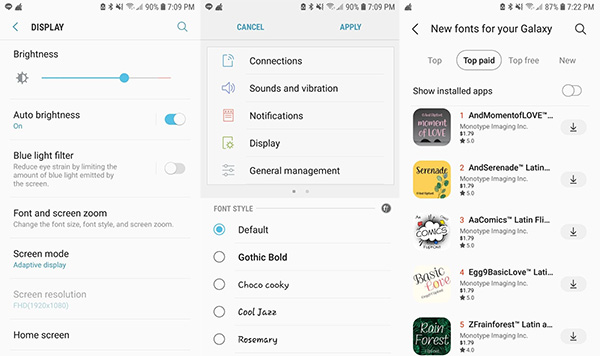
Ngoài ra, Samsung Galaxy Store cũng cho phép tải rất nhiều phông chữ khác nhau. Hầu hết chúng đều miễn phí. Bạn chỉ cần tải xuống là có thể dùng được ngay.
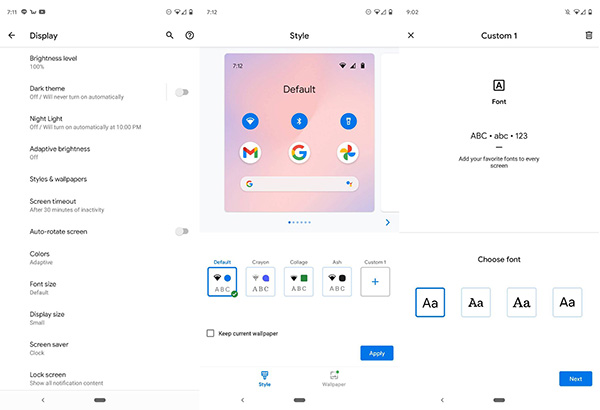
Một ví dụ khác với các dòng máy Google Pixel. Tương tự, bạn vào Settings rồi chọn Display. Sau đó bấm vào Styles & wallpapers để thay đổi phông chữ thông thường. Trong mục này, bạn có thể tuỳ chỉnh font chữ hoặc các set chủ đề khác nhau. Nếu muốn tìm kiếm những phương pháp mới, hãy thử lục lọi điện thoại xem sao nhé!
Sử dụng ứng dụng Launcher để đổi font chữ
Ngoài cách trên, bạn có thể tải các ứng dụng giúp đổi font chữ. Launcher sẽ là một ý tưởng khá hay đấy! Với ứng dụng launcher, bạn có thể tha hồ lựa chọn các kiểu chữ trong bộ sưu tập font chữ vô cùng đa dạng. Một số ứng dụng launcher bạn có thể tham khảo như:
Action Launcher
Ứng dụng này được thiết kế với giao diện và những tính năng sử dụng cực kỳ đơn giản. Bạn có thể dễ dàng thực hiện thao tác đổi kiểu chữ mà không gặp khó khăn gì.
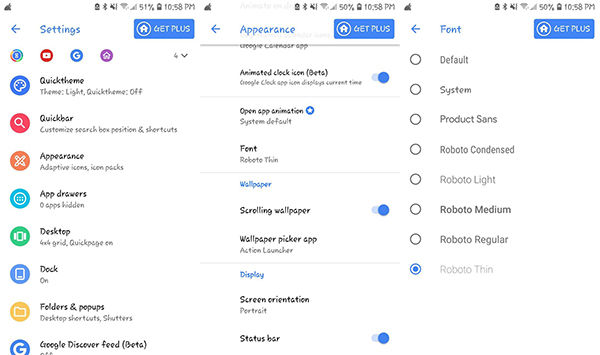
Để xem danh sách các kiểu chữ, hãy gạt sang trái. Thứ tự trong danh sách được chia theo bảng chữ cái giúp dễ tìm kiếm.
Sau đó chọn Action Settings. Trong Action Settings, vào Appearance, kéo xuống và chọn Font. Ứng dụng Action Launcher sẽ cho bạn 8 phông để lựa chọn. Trong đó có 5 phông chữ thuộc dạng Roboto.
GO Launcher
Để truy cập vào cài đặt của GO Launcher có 4 cách:
- Gạt lên và chọn GO Settings.
- Gạt xuống từ màn hình chính và chọn GO Settings.
- Bấm vào nút danh sách ứng dụng và chọn Preferences.
- Gạt sang trái để vào thanh shortcut. Bấm vào biểu tượng ba chấm và chọn GO Settings.
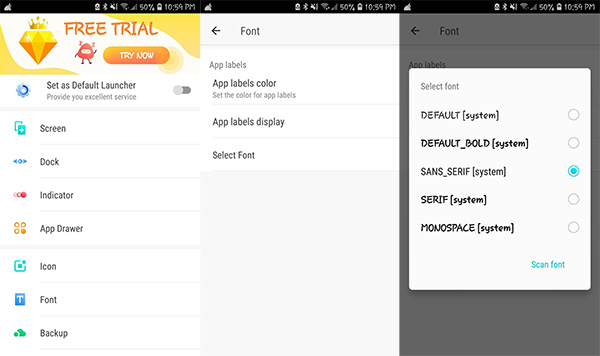
Khi ở trong trang cài đặt, bấm Font > Select Font. GO Launcher cung cấp 5 phông chữ mặc định. Một điểm thú vị khác là ứng dụng có thể quét phông chữ mà thiết bị bạn đang dùng.
Nova Launcher
Trong giao diện của ứng dụng Nova Launcher, mục cài đặt nằm ngay ngoài phần trống của màn hình chính. Bạn chọn biểu tượng cài đặt để tiến hành thay đổi kiểu chữ. Bạn cũng có thể tuỳ chỉnh cho ứng dụng Nova Settings nằm ở đầu trang.
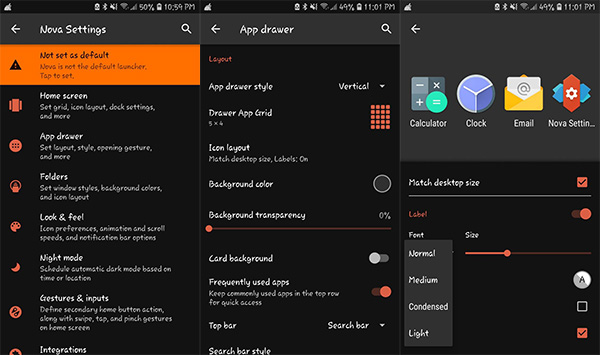
Quy trình đổi kiểu chữ của ứng dụng khá phức tạp. Cụ thể như sau:
- Đầu tiên, chọn App drawer. Sau đó chọn Icon layout.
- Khi ở trang này, ấn thanh trượt để kích hoạt Label.
- Cuối cùng, bạn có thể chọn phông chữ trong Font. \
Nova Launcher chỉ bao gồm 4 phông chữ mặc định. Thế nhưng, bạn có thể điều chỉnh kích thước, màu sắc, đổ bóng hoặc giới hạn chữ được viết trong một dòng.
Sử dụng ứng dụng tạo phông
Ngoài các ứng dụng Launcher, người dùng Android cũng có thể lựa chọn dùng app chỉnh phông riêng biệt. Sau đây là một vài app phổ biến.
Embiggen
Embiggen là ứng dụng giúp điều chỉnh kích thước của phông chữ dành. Với mọi loại văn bản, không giới hạn số chữ đều có thể chỉnh được kích thước với Embiggen.
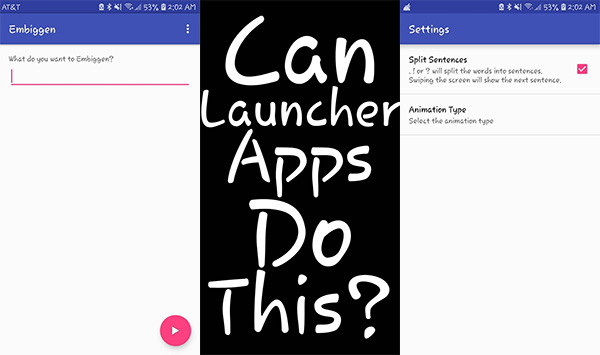
Hơn thế nữa, bạn có thể tải ứng dụng này hoàn toàn miễn phí. Quá trình sử dụng cũng không có quảng cáo gây bất tiện. Thiết kế giao diệncủa Embiggen lại tối giản và rất dễ sử dụng.
Cool Fonts for Instagram
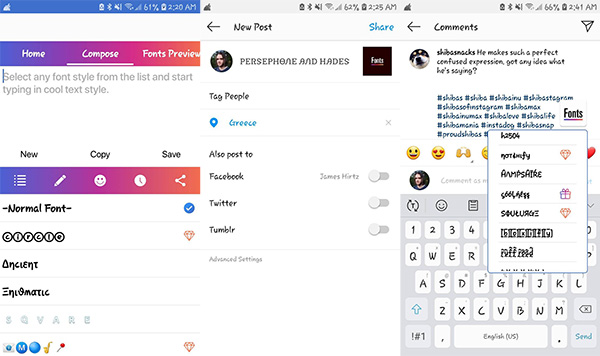
Nếu bạn muốn thay đổi font chữ cho các ứng dụng mạng xã hội thì đừng bỏ qua Cool Fonts for Instagram. Một điều trở ngại nho nhỏ của ứng dụng này là các quảng cáo thường xuất hiện.
Cool Fonts for Instagram
Cool Fonts for Instagram cung cấp hàng trăm phông chữ đa dạng. Bạn có thể dễ dàng thay đổi phông chữ trong mỗi ứng dụng khác nhau theo sở thích của mình.
Sử dụng iFont thay đổi font chữ sau khi root thiết bị
Nếu thực sự muốn mở rộng các tùy chọn về phông chữ, bạn có thể thay đổi bằng cách root thiết bị Android. Thiết bị của bạn sau khi root sẽ mở racác kiểm soát. Nhờ đó, bạn có thể dễ dàng tải và cài đặt nhều font chữ. Tiêu biểu nhất là ứng dụng iFont. Nó cung cấp một thư viện phong phú các kiểu chữ. Người dùng có thể thoả sức chọn lựa. Bên cạnh đó, iFont còn hỗ trợ 13 thứ tiếng trong mục ngôn ngữ này.
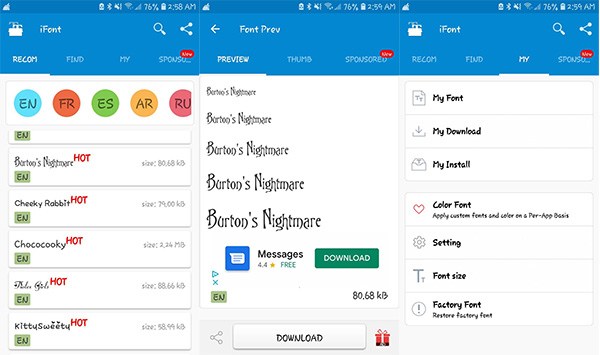
Cách sử dụng như sau:
- Tải xuống phông chữ bạn ưa thích.
- Bấm Set để xem trước thay đổi.
- Bấm OK theo hộp thoại trên màn hình.
- Chọn Install để hoàn thiện quá trình.
- Thay đổi phông chữ theo ý muốn.
Cập nhật những thông tin khác tại Android
Nguồn: quantrimang.com

